一、探秘显卡:你的电脑“眼睛”
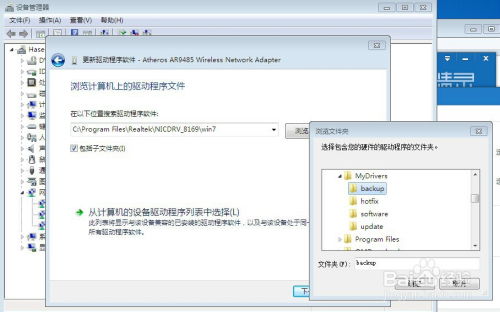
你知道吗,电脑里的显卡就像是你的眼睛,负责把电脑里的画面展示给你看。显卡越好,画面越清晰,游戏体验自然也就越棒。所以,想要玩得爽,第一步就是要给你的显卡装上合适的驱动。
二、识别你的“眼睛”:显卡型号大揭秘
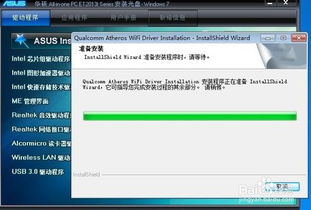
第一步,你得知道你的电脑里装的是哪款显卡。别急,这事儿其实很简单。你可以这样操作:
1. 右键点击桌面空白处,选择“显示设置”。
2. 在弹出的窗口里,向下滚动,找到“高级显示设置”。
3. 这里就能看到你的显卡型号啦!
如果你还是不确定,那就下载个硬件检测工具,比如CPU-Z或者GPU-Z,它们能帮你详细列出电脑里的所有硬件信息,包括显卡型号。
三、官网寻宝:找到你的“眼睛”专属驱动
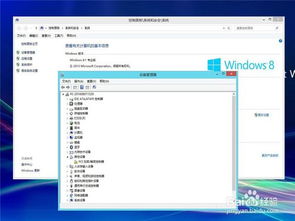
知道了显卡型号,接下来就是去官网寻找它的专属驱动了。常见的显卡品牌有NVIDIA、AMD和Intel,你只需要找到你显卡的品牌,然后在官网下载对应的驱动程序。
1. 打开显卡制造商的官方网站。
2. 通常在首页就能找到“驱动下载”或“支持”这样的选项。
3. 根据你的显卡型号,找到对应的驱动程序。
4. 下载的时候,记得选择与你的操作系统相匹配的版本,比如Windows 10、Windows 11等。
四、安装驱动:轻松三步走
下载完驱动程序后,接下来就是安装了。这步其实很简单,只需要按照以下步骤操作:
1. 找到安装包,双击打开。
2. 按照提示一步一步来,一般都很简单。
3. 安装过程中,建议关闭所有正在运行的程序,尤其是游戏和图形设计软件,以免影响安装。
五、驱动自动安装:懒人福音
如果你不想手动下载和安装驱动,那么驱动自动安装软件就是你的福音。比如百度下载的驱动自动安装软件,它可以帮助你自动更新电脑的所有驱动,省去你网上搜索驱动的麻烦。
1. 在百度中搜索“驱动自动安装软件”,或者直接在官网下载。
2. 打开安装程序,建议安装在非系统盘,这样即使重装系统,也可以在安装位置找到下载好的驱动。
3. 打开快捷图标,点击“一键安装”。偶尔会弹出安装驱动的窗口,点击“下一步”,默认安装驱动,其他驱动自动安装。
六、驱动精灵:你的驱动小助手
驱动精灵是一款非常实用的驱动管理软件,它可以帮助你备份、恢复驱动,拥有最全面的驱动数据库,为你安装最合适的驱动。
1. 驱动精灵具有超强硬件检测能力,可以检测出绝大多数硬件,并适配最合适的驱动程序。
2. 先进的驱动备份技术可以完美解决网上难以找到驱动程序的问题。
3. 简单易用的还原功能,一键完成驱动安装。
4. 安全驱动卸载功能,可以完全、快速去除残留在系统内的无效程序。
七、Nvidia控制面板:优化你的游戏体验
如果你使用的是NVIDIA显卡,那么Nvidia控制面板可是个神器。它可以帮助你调整显卡的设置,以获得更好的游戏体验或图形处理效果。
1. 打开Nvidia控制面板,可以通过右键点击桌面空白处、任务栏通知区域或Windows开始菜单中的搜索功能找到。
2. 在控制面板中,你可以调整分辨率、刷新率、图像设置等,以适应不同的游戏需求。
八、专业显卡与游戏显卡:各有所长
再来说说专业显卡和游戏显卡的区别。专业显卡主要用于作图、3D建模、平面设计等,不适合玩游戏;而游戏显卡则可以胜任任何图形工作,适合任何人群使用。
安装游戏驱动其实并不复杂,只要按照以上步骤操作,你就能让你的电脑轻松变身游戏利器,享受畅快的游戏体验!

















网友评论